Jak používat styly ve Wordu na iPadu

Styly aplikace Word šetří čas, protože kombinují několik formátovacích příkazů najednou. Naučte se efektivně používat styly na iPadu a získejte konzistentní vzhled dokumentů.
Word 2011 pro Mac má styly psaní v předvolbách Pravopis a gramatika. Styl psaní říká Wordu v Office 2011 pro Mac, jaká pravidla je třeba dodržovat při kontrole pravopisu a gramatiky. Vyberte styl psaní, který bude výchozím nastavením aplikace Word, podle těchto pokynů:
Vyberte Word → Předvolby z panelu nabídek.
V části Nástroje pro vytváření a kontrolu pravopisu vyberte Pravopis a gramatiku.
V části Gramatika klikněte na vyskakovací nabídku Styl psaní a vyberte styl psaní.
Nastavení můžete zhruba vyladit výběrem některé z těchto předvoleb stylu psaní:
Příležitostné: Word nechá sklouznout spoustu možných chyb.
Standardní: Kontrola gramatiky je o něco vybíravější.
Formální: Slovo bude extrémně vybíravé.
Technická: Kontrola gramatiky není tak náročná jako Formal, ale hledají se jiné věci než u Standardu.
Vlastní: Sada možností, které provedete.
Klepnutím na OK zavřete podokno předvoleb Pravopisu a gramatiky.
Výběr stylu psaní z rozbalovací nabídky je v pořádku, ale nevidíte přesně, jaká gramatická pravidla jsou ve vašem dokumentu kontrolována. Pokud chcete, můžete doladit každý z těchto stylů psaní a vytvořit si svůj vlastní zcela přizpůsobený styl psaní. To vše se provádí v podokně předvoleb pravopisu a gramatiky aplikace Word.
Chcete-li zobrazit a upravit nastavení gramatiky, proveďte následující kroky:
Vyberte Word → Předvolby z panelu nabídek.
V části Nástroje pro vytváření a kontrolu pravopisu vyberte Pravopis a gramatiku.
Vpravo od rozbalovací nabídky Styl psaní klikněte na tlačítko Nastavení.
Vyberte volbu z rozbalovací nabídky Styl psaní a kliknutím na Nastavení zobrazte výchozí nastavení pro daný styl.
Neváhejte a upravte nastavení. Změna předvoleb pro výchozí styl psaní vytvoří vlastní styl psaní. Dalším způsobem, jak vytvořit vlastní styl, je vybrat možnost Vlastní z rozbalovací nabídky Styl psaní a zvolit požadovaná nastavení.
Klepnutím na tlačítko OK zavřete dialogové okno Nastavení gramatiky.
Vyberte styl psaní.
Pokud jste si upravili styl psaní a chcete jej použít, zvolte Vlastní.
Klepnutím na OK zavřete podokno předvoleb Pravopisu a gramatiky.
Mimochodem, pokud budete postupovat podle těchto kroků a máte vybraný text, který má jiný jazyk kontroly pravopisu než výchozí Word, budou gramatická pravidla a volby v jazyce vybraného textu. Každý jazyk má svou vlastní sadu stylů psaní.
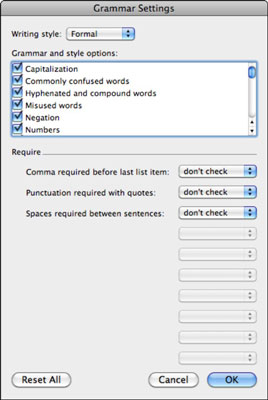
Styly aplikace Word šetří čas, protože kombinují několik formátovacích příkazů najednou. Naučte se efektivně používat styly na iPadu a získejte konzistentní vzhled dokumentů.
Při práci v Office 2011 pro Mac se naučte, jak efektivně vytvořit víceúrovňový číslovaný seznam ve Wordu 2011. Objevte nejlepší praktiky a tipy.
Naučte se, jak nastavit odsazení v aplikaci Word 2008 pro Mac pomocí jednoduchých kroků a technik pro úpravu dokumentů.
V aplikaci Word 2007 můžete vybarvit stránku za textem. Při výběru barvy pozadí stránky si můžete vybrat z různých barev nebo přechodů. Návod na úpravu pozadí.
Word 2007 za vás sestaví obsah (TOC) tak, že v dokumentu předem vypíše nadpisy (každý s číslem stránky). Zjistěte, jak efektivně využívat funkci TOC pro lepší organizaci dokumentu.
Funkce Porovnat v PowerPointu 2013 umožňuje efektivně porovnat rozdíly mezi verzemi prezentace a selektivně přijmout nebo odmítnout změny.
Zjistěte, jak zaškrtávat políčka v Excelu 2011 pro Mac, a získejte užitečné tipy a triky pro efektivní práci s formuláři.
Někdy potřebujete Outlook 2013, aby vám připomněl důležitá data nebo navazující aktivity. Pomocí vlajek můžete například připomenout, že máte příští týden někomu zavolat. Nejlepší způsob, jak si zapamatovat, je označit jméno této osoby v seznamu kontaktů. Ve vašem kalendáři se objeví připomenutí. Kontakty nejsou […]
Každý aspekt vzhledu tabulky lze formátovat ve Wordu v Office 2011 pro Mac. Můžete použít styly, které sloučí buňky dohromady, aby vytvořily větší buňky, zrušit je sloučení, změnit barvy ohraničení, vytvořit stínování buněk a další. Použití stylu tabulky z pásu karet Office 2011 pro Mac Karta Tabulky na pásu karet […]
Když používáte Word v Office 2011 pro Mac, můžete použít styly tabulek ke změně vzhledu buněk. Pokud nemůžete najít existující, který by vyhovoval vašim potřebám, můžete vytvořit nové styly tabulky v dialogu Styl. Proveďte tyto kroky: Ve Wordu 2011 pro Mac vyberte Formát → Styl. Otevře se dialogové okno Styl. Klikněte na […]







